设置快速首选项
可以从“工具”栏上的按钮访问最常用的 Vectorworks、文档和互动首选项。其他常用设置,例如针对剖立方的设置,也同样可用。快捷首选项菜单控制着在“工具”栏上显示哪些按钮。默认情况下,在快捷首选项菜单上启用“数据”栏和“编辑组选项”列表及“缩放线宽”、“默认三维渲染模式”和“默认三维投影”首选项。
请选择所需的项目,以在“工具”栏上显示其快捷按钮。项目左侧的对勾标记指示已选中该项。以所选项目的先后顺序显示按钮,因此第一个选择项目显示在“工具”栏的最左侧。如果调整应用程序窗口的大小,“工具”栏将在必要时缩短按钮的显示,并在右侧用省略号替换它们。
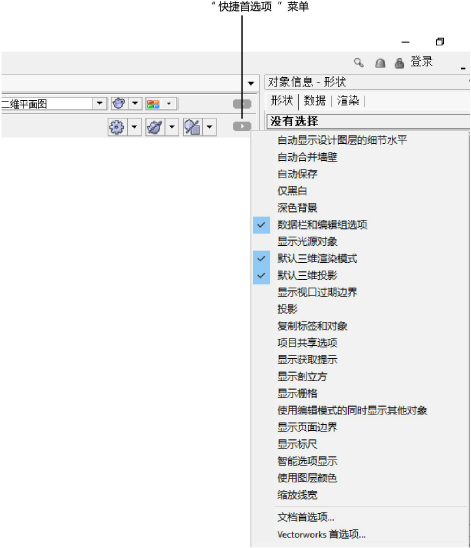
|
菜单命令 |
说明 |
|
自动显示设计图层的细节水平
|
显示自动显示设计图层的细节级别首选项按钮(请参阅文档首选项:“显示”选项卡) |
|
自动合并墙壁
|
显示自动合并墙壁首选项按钮(请参阅 Vectorworks 首选项:“编辑”窗格) |
|
自动保存
|
显示自动保存首选项按钮(请参阅 Vectorworks 首选项:“自动保存”窗格) |
|
仅黑白
|
显示仅黑白首选项按钮(请参阅文档首选项:“显示”选项卡) |
|
深色背景
|
显示深色背景首选项按钮(请参阅 Vectorworks 首选项:“显示”窗格)
|
|
“数据”栏和编辑组选项
|
显示数据蓝和编辑组选项列表(请参阅数据栏和编辑组选项) |
|
显示光源对象
|
设置光源对象的显示(请参阅 Vectorworks 首选项:“显示”窗格)。图标表示当前选择的选项。 |
|
默认三维渲染模式
|
设置首选的三维渲染模式,每当绘图从俯视图/平面图切换到三维视图时应用(请参阅 Vectorworks 首选项:“三维”窗格) |
|
默认三维投影
|
设置首选的三维投影,每当绘图从俯视图/平面图切换到三维视图时应用(请参阅 Vectorworks 首选项:“三维”窗格) |
|
显示视口过期边界
|
显示显示视口过期边界首选项按钮(请参阅文档首选项:“显示”选项卡) |
|
投影
|
显示投影首选项按钮(请参阅文档首选项:“显示”选项卡) |
|
复制标记和对象
|
显示复制标记和对象首选项按钮(请参阅 Vectorworks 首选项:“编辑”窗格) |
|
项目共享选项
|
设置从共享项目检出对象的高亮样式(请参阅检验和释放对象) |
|
显示获取提示
|
显示显示获取提示首选项按钮(请参阅 Vectorworks 首选项:“互动”窗格) |
|
显示剖立方
|
显示显示剖立方首选项按钮(请参阅使用剖立方查看模型) |
|
显示栅格
|
显示显示栅格首选项按钮(请参阅吸附到栅格) |
|
编辑模式下显示其他对象
|
显示编辑模式下显示其他对象首选项按钮(请参阅 Vectorworks 首选项:“显示”窗格) |
|
显示页面边界
|
显示显示页面边界首选项按钮(请参阅页面设置) |
|
显示标尺
|
显示显示标尺首选项按钮(请参阅 Vectorworks 首选项:“显示”窗格) |
|
智能选项显示
|
显示智能选项显示首选项按钮以启用智能选项显示(请参阅 Vectorworks 首选项:“智能选项显示”窗格) |
|
使用图层颜色
|
显示使用图层颜色首选项按钮(请参阅文档首选项:“显示”选项卡) |
|
缩放线宽
|
显示缩放线宽首选项按钮(请参阅 Vectorworks 首选项:“显示”窗格) |
|
文档首选项 |
打开“文档首选项”对话框(请参阅设置文档首选项) |
|
Vectorworks 首选项 |
打开“Vectorworks 首选项”对话框(请参阅设置 Vectorworks 首选项) |





















